Page 1
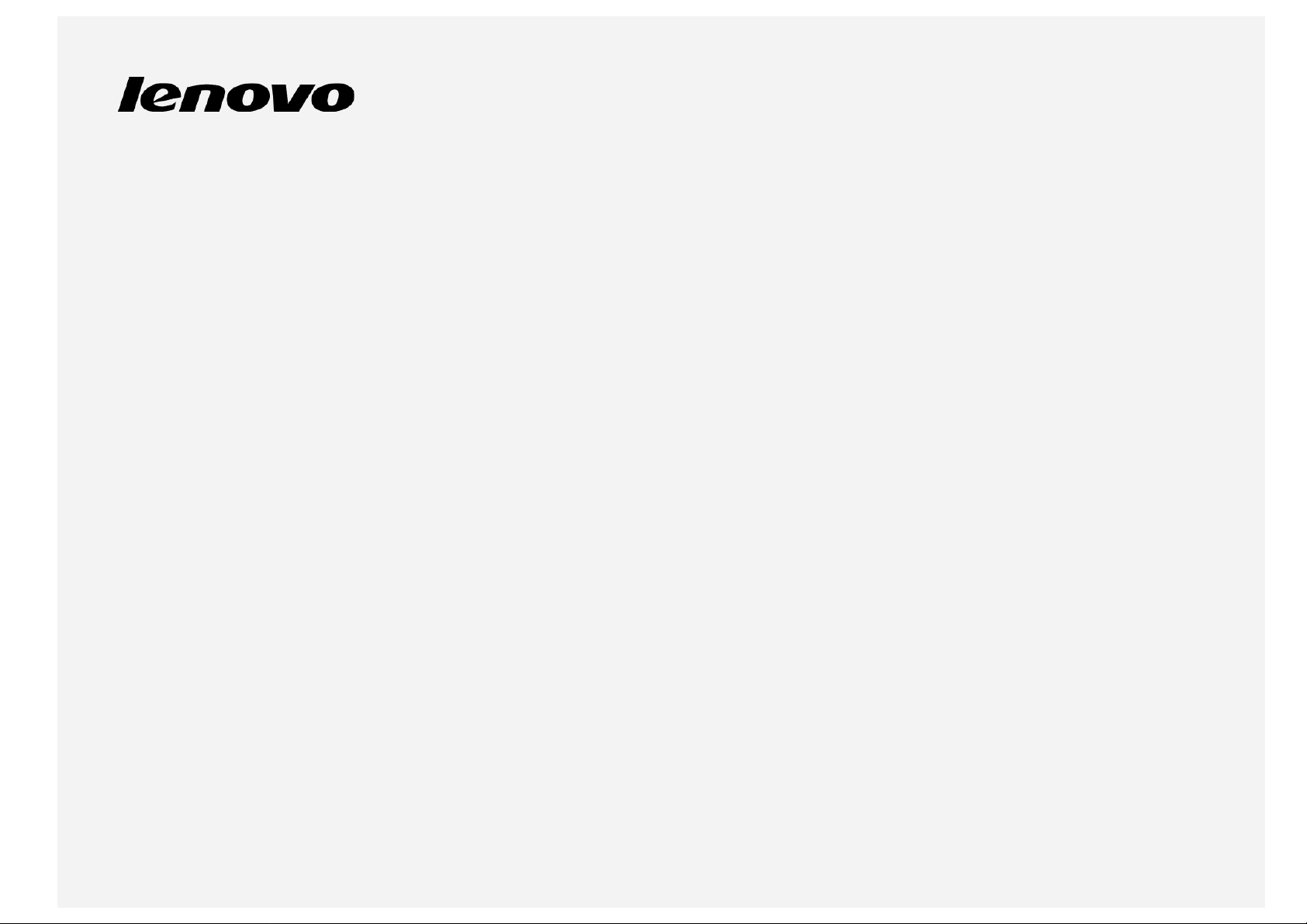
Lenovo TAB 2 A8-50
Kasutusjuhend
Lenovo TAB 2 A8-50F
Lenovo TAB 2 A8-50L
Lenovo TAB 2 A8-50LC
Page 2

• Kogu käesolevas kasutusjuhendis tärniga (*) märgitud teave kehtib ainult LTE mudeli (Lenovo TAB 2 A8- 50L/Lenovo
TAB 2 A8 -50LC) kohta.
Page 3

Algteadmised
Märkused: Enne käesoleva teabe ning toote, mida see toetab kasutamist lugege kindlasti järgnevat:
Ohutuse, garantii & kiirjuhend
Regulatiivne märkus
"Oluline ohutus- ning käitlemisalane teave" jaotises "Lisa".
Ohutuse, garantii ja kiirjuhend
ning
regulatiivsed märkused
on üleslaetud veebilehele http://support.lenovo.com.
Avakuva
Avakuva on teie seadme kasutamise alguspunktiks. Teie mugavuse jaoks on avakuva juba eelnevalt häälestatud mõningate
rakenduste ning vidinatega.
Page 4

MÄRKUS: Teie seadme funktsioonid ning avakuva võivad erineda olenevalt teie asukohast, keelest, võrgust ning
seadme mudelist.
Te saate oma avakuva igal hetkel kohandada.
Avakuva
Esimesel avakuval on Google'i otsinguriba ja digitaalkella vidin.
Teistel avakuvadel on mõned rakendused.
Eelvaatekuva
Koputage ja hoidke sõrme ükskõik millises punktis ekraanil, väljaarvatud ikoonidel.
Ekraani allosas asuvad TAUSTAPILDID ja VIDINAD.
Avakuva lisamine
Vajutada avakuval rakendusele ja lohistada see uuele avakuvale. Nii saab uue avakuva.
Avakuva kustutamine
Kustutada kõik rakendused avakuval.
Page 5
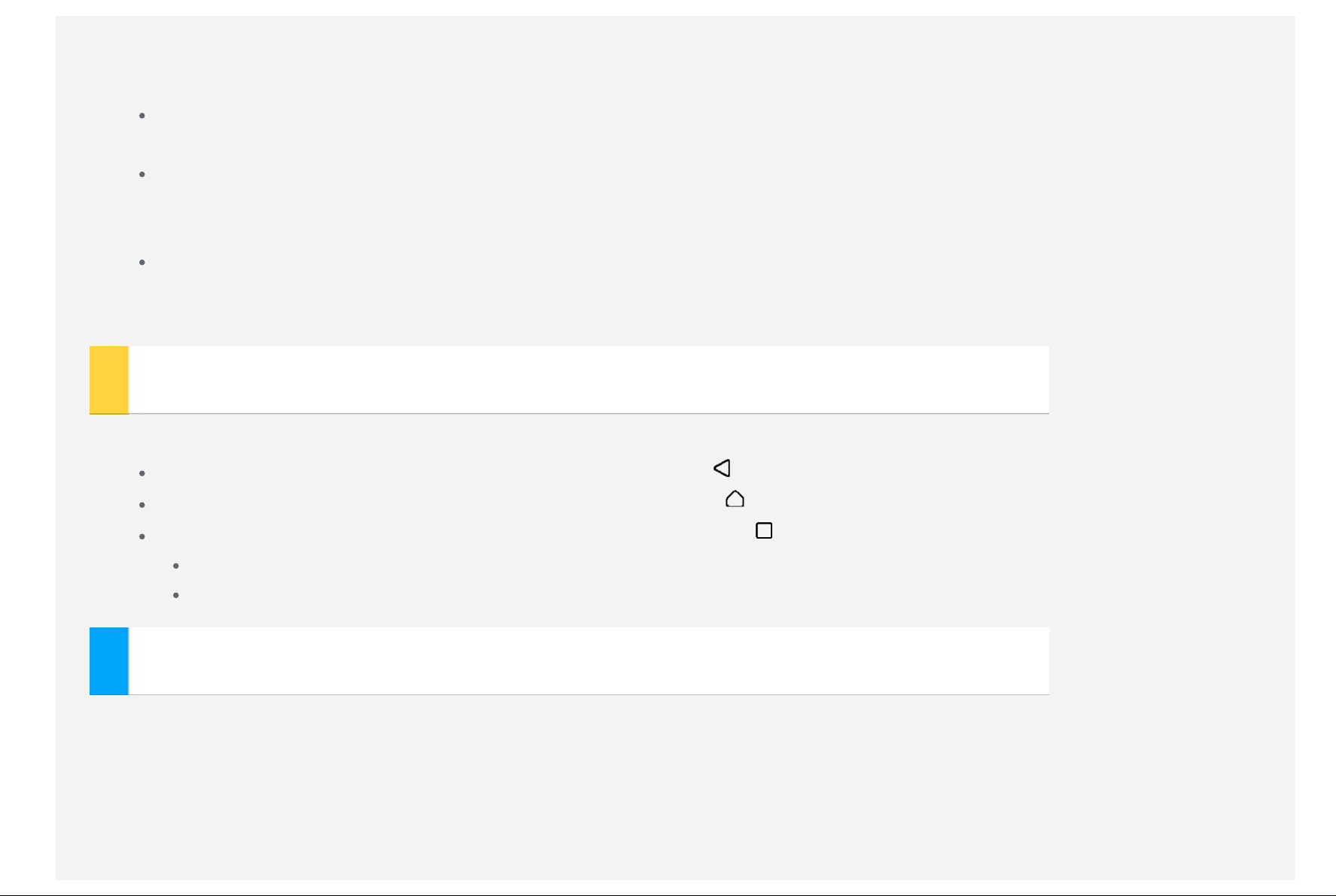
Aavakuvale vidina lisamine
Valige eelvaatekuval VIDINAD, libistage vidinate loendit vasakule või paremale, lohistage vidin kohta, kuhu soovite
selle asetada ning vabastage see.
Taustapildi vahetamine
Minge Sätted> Seade> Ekraan > Taustpilt ning valige meelepärane taustapilt.
Rakenduse teisaldamine teisele kuvale
Koputage ning hoidke all rakendust, mida soovite teisaldada ning lohistage see kuva vasakule või paremale küljele
ning vabastage kohas, kuhu soovite selle asetada.
Rakenduse eemaldamine
1. Vajutage rakendusele, mida soovite eemaldada, ja hoidke seda all.
2. Lohistage rakendus ekraani ülaosas olevale valikule Eemalda, kuni ikoon muutub punaseks.
Kuva nupud
Avakuva allosas on kolm nuppu.
Tagasi nupp : Eelmisele lehele naasmiseks vajutage nupule .
Avakuva nupp: Vaikeavakuvale naasmiseks vajutage nupule .
Hiljuti nupp: Hiljutiste rakenduste kuvamiseks vajutage nupule . Seejärel kuvatakse teile järgnevat:
Rakenduse avamseks vajutage sellele.
Töötava rakenduse peatamiseks pühkida sellel vasakule või paremale.
Teavitused
Süsteemiteavituste ja sõnumite kuvamiseks libistada ekraani ülaosast.
Page 6

Sunnitud taaskäivitamine
Hoidke voolunuppu uuesti käivitamiseks üle 10 sekundi all.
Page 7
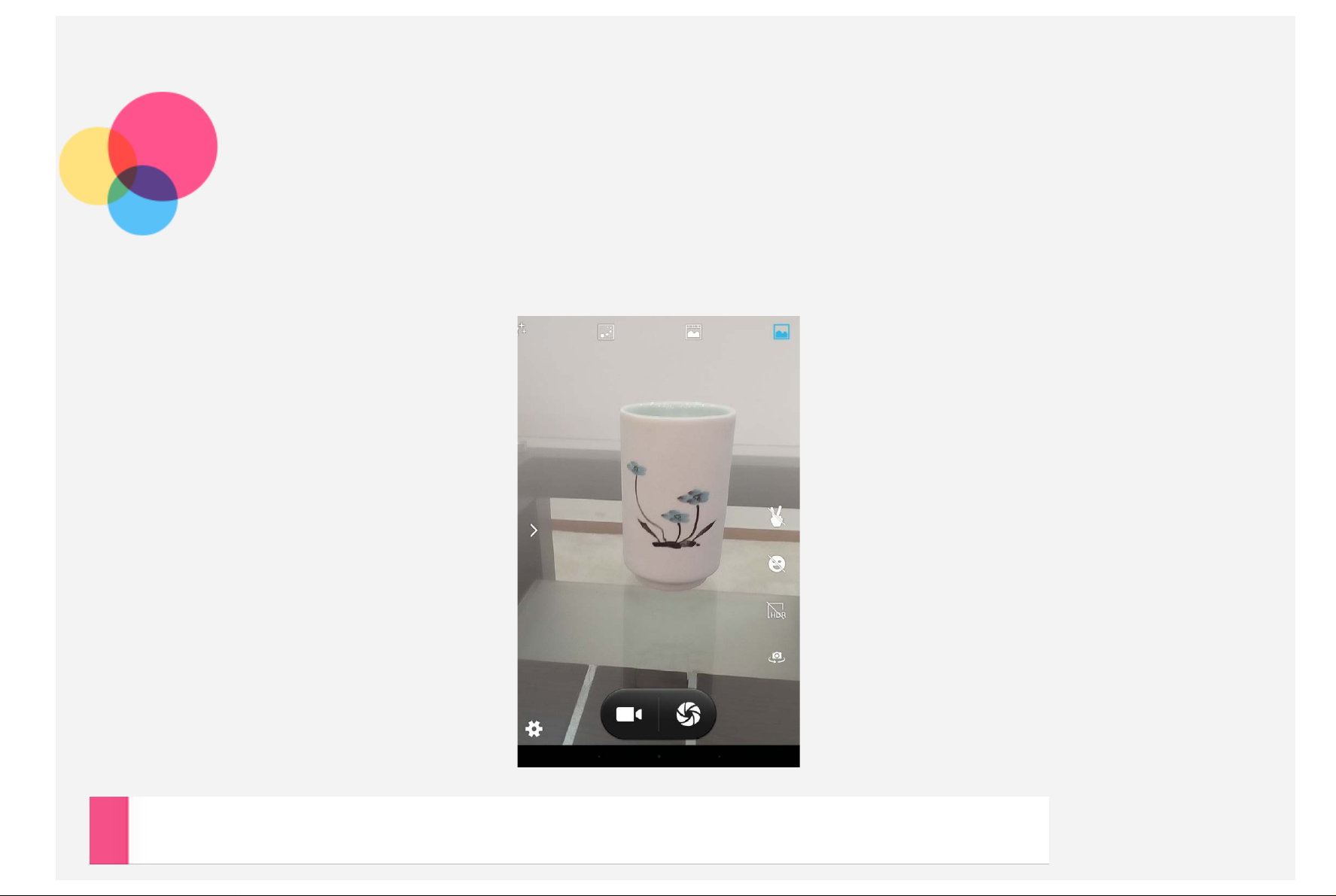
Kaamera
Kaamera avamiseks valige rakendus Kaamera.
Fotode ning videote tegemine
Page 8
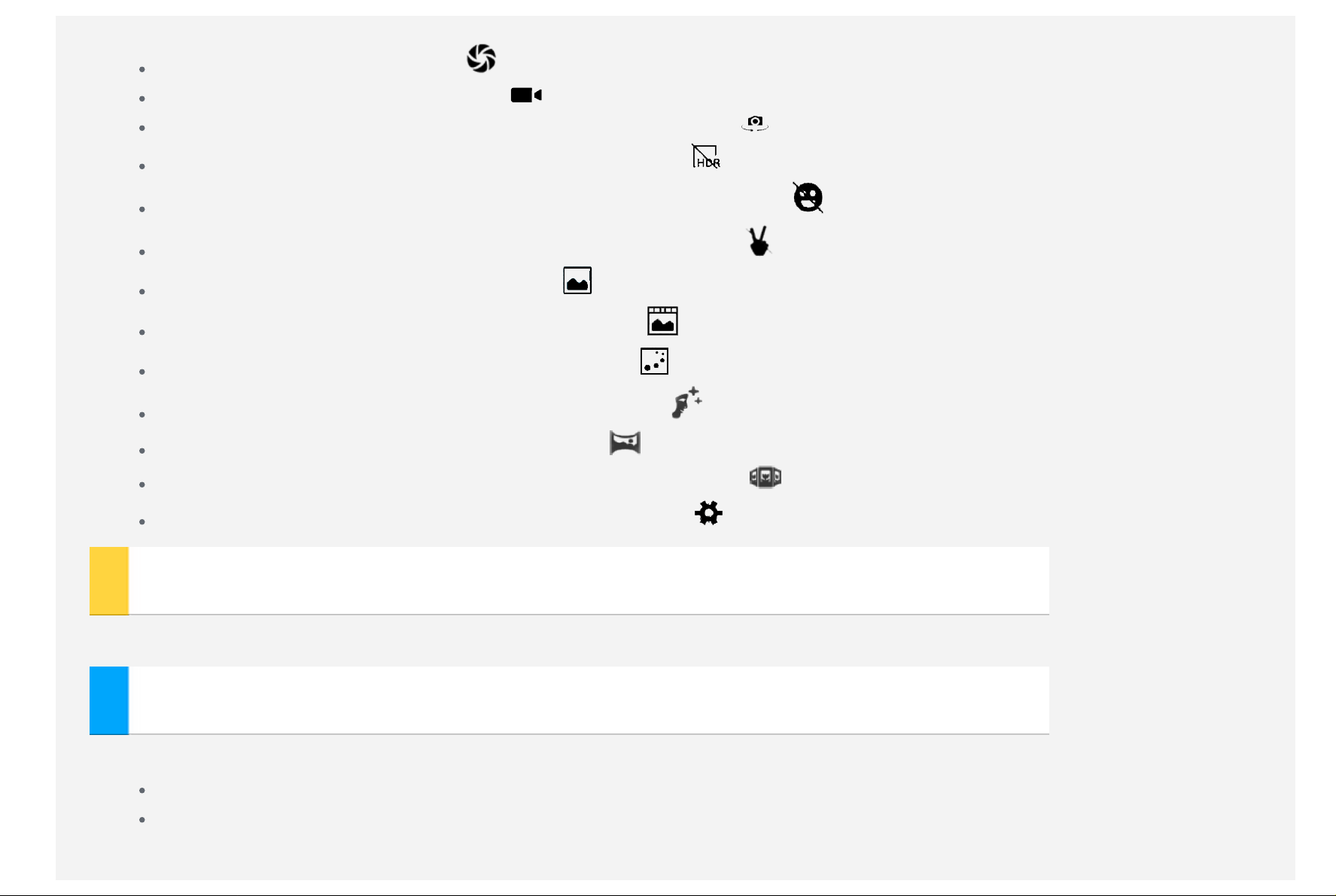
Te saate teha fotosid ning salvestada videoid oma seadme sisseehitatud kaameraga.
Foto tegemiseks vajutage nupule .
Video salvestamiseks vajutage nupule .
Eesmise ning tagumise kaamera vahetamiseks vajutage nupule .
HDR-režiimi sisse - või väljalülitamiseks vajutage nupule .
Naeratuse tuvastamisel automaatseks pildistamiseks vajutada nupule .
Žesti tuvastamisel automaatseks pildistamiseks vajutada nupule .
Tavarežiimi kasutamiseks vajutada nupule .
Liikuva pildi režiimi kasutamiseks vajutada nupule .
Liikumistee režiimi kasutamiseks vajutada nupule .
Näo ilustamise režiimi kasutamiseks vajutada nupule .
Panoraamrežiimi kasutamiseks vajutada nupule .
Mitme nurga alt vaate režiimi kasutamiseks vajutada nupule .
Muude kaamerasätete konfigureerimiseks vajutada nupule .
Kuvatõmmiste tegemine
Vajutage korraga nuppudele Sisse/välja ning Heli vaigistamine ning hoidke neid all.
Fotode ja videote kuvamine
Fotod ning videod salvestatakse seadme sisemällu. Fotosid ning videoid saab vaadata järgmistel viisidel:
Vajutada Kaamera rakenduse kasutamisel pisipildile alumises paremas nurgas.
Minge rakendusse Galerii.
Kuvatõmmised salvestatakse seadme sisemällu. Te saate oma kuvatõmmiseid kuvada järgnevatel meetoditel:
Page 9

Minge rakendusse Galerii.
Page 10

Võrk
Enne võrku ühendamist tuleb seadistada traadita võrk.
WLAN võrgu seadistamine
*Mobiilivõrgu seadistamine
VPN võrgu seadistamine
Saate oma mobiilivõrku jagada ka teistele.
*Kuumkoha loomine
WLAN võrgu seadistamine
Minge Sätted > Traadita side ja võrgud > WLAN.
Lülitage sisse WLAN-i plokk ning vajutage internetiühenduse loomiseks nimekirjas olevale WLAN-i ühendusele.
Kui te ühendute turvalise lingiga, peate te ühenduse loomiseks sisestama oma sisselogimise kasutajanime ning salasõna.
MÄRKUS: Peavad olema mõned töötavad WLAN-tugijaamad, mille kaudu ühendus luua.
*Mobiilivõrgu seadistamine
Valige Sätted > Traadita side ja võrgud > SIM-kaardid.
Lülitage sisse oma mobiilivõrgu teenus ning valige seejärel Andmeside kaardi kasutamine.
Page 11
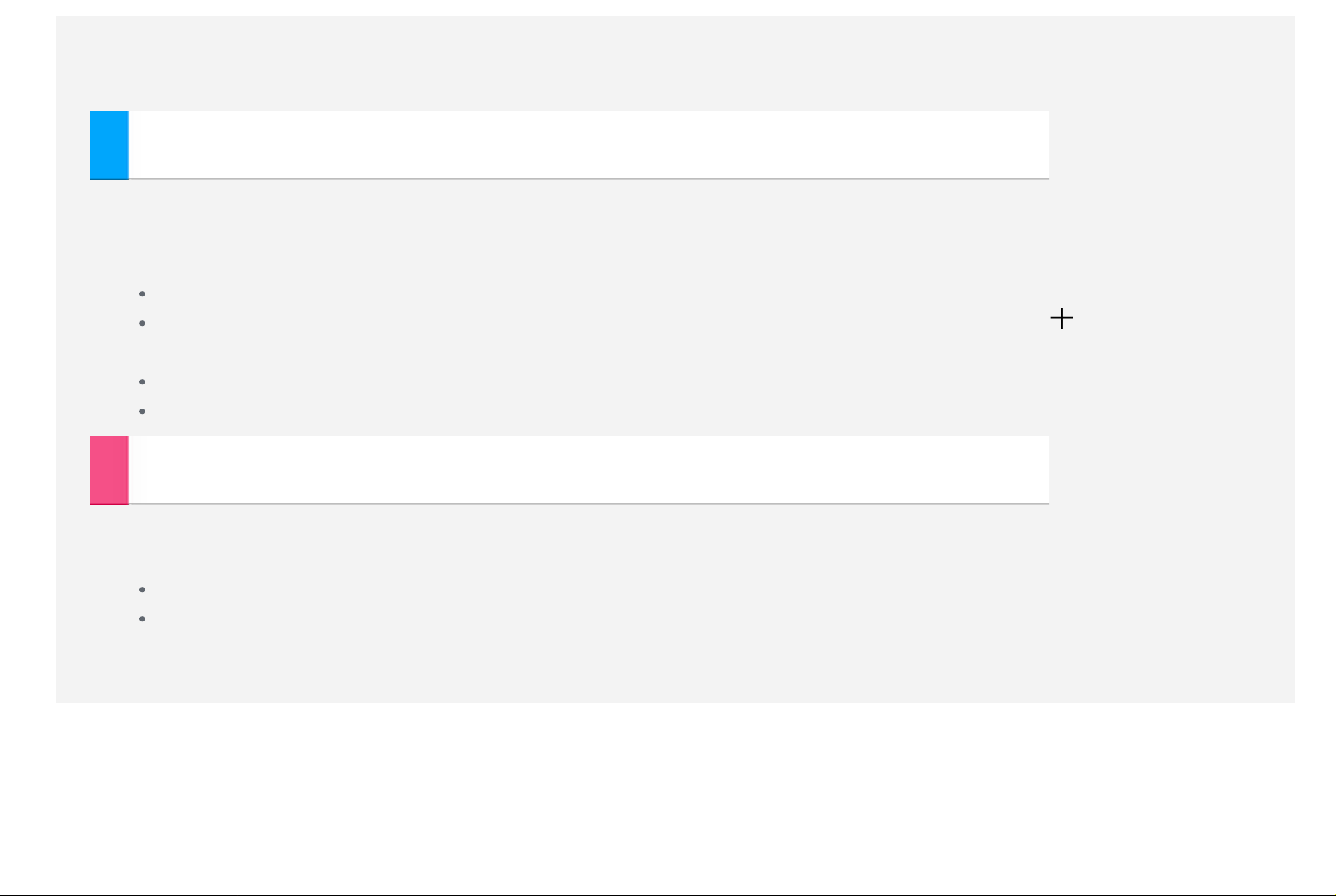
Teavitusriba avamisel saab kiiresti seadistada Andmeühenduse.
MÄRKUS: Teil peab olemas olema töötav SIM-kaart koos andmeside teenusega. Kui teil pole SIM -kaarti, võtke ühendust
oma mobiilioperaatoriga.
VPN võrgu seadistamine
Organisatsiooni kasutatavad VPN -id võimaldavad teil kommunikeerida privaatseid andmeid turvaliselt üle mitteprivaatse
võrgu. Te peate konfigureerima VPN -i näiteks oma töö e -kirjadele ligipääsu saamiseks. Küsige oma võrgu administraatorilt
oma võrgus VPN -i seadistamiseks vajalikke seadeid. Kui üks või rohkem VPN - i seadeid on määratletud, saate:
Valige Sätted > Traadita side ja võrgud > Rohkem > VPN.
VPN -i profiili, kaasaarvatud serveri nime, tüübi ning serveri aadressi muutmiseks koputage nupul ning seejärel
koputage nupul SALVESTA.
Vajutage VPN -i serveri nimele, sisestage kasutajanimi ja parool ning seejärel vajutage ÜHENDA.
VPN -i muutmiseks või kustutamiseks vajutage VPN serveri nimele ja hoidke seda all.
*Tugijaama loomine
Teil on võimalik internetiühenduse jagamiseks oma arvuti või muu seadmega kasutada oma Isiklikku tugijaama.
Minge Sätted > Traadita ühendus ja võrgud > Rohkem > Jagamine ja kaasaskantav tugijaam ja tehke järgmist:
Lülitage sisse WLAN tugijaam .
Tugijaama konfihureerimiseks vajutage WLAN tugijaam .
Võimalik on kasutada ka Bluetoothi jagamist ja USB-tüüpi jagamist.
MÄRKUS: Andke oma sõpradele võrgu SSID ning parool ning seejärel saavad nad teie mobiiliühendust jagada.
Page 12

Internet
Kui teie seade on traadita võrku ühendatud, saate internetti kasutada.
Brauseri avamiseks valige Chrome.
Page 13

Veebilehtede külastamine
Veebilehtede külastamiseks saate kasutada rakendust Chrome.
Sisestage veebiaadress
Veebilehele minemiseks ei pea te sisestama täisaadressi koos "http://" algusega.
"http://www.lenovo.com" veebilehe külastamiseks sisestage aadressiribale lihtsalt "www.lenovo.com" ning vajutage
.
Märksõnade otsing
Veebilehtede otsimiseks võite aadressiribale sisestada ka märksõnu.
Otsingumootori saab määrata minnes > Sätted > Otsingumootor.
Uue veebilehe lisamine
Uue vahelehe lisamiseks vajutada > Uus vaheleht.
Veebilehe külastamiseks vajutada > taotle veebilehe lauaarvuti versiooni.
Veebilehe sulgemine
Veebilehe vahekaardi sulgemiseks vajutage nupule.
Veebilehe värskendamine
Veebilehe värskendamiseks vajutada .
Eelmisele veebilehele naasmiseks koputage nupul
Hiljutisele veebilehele edasi minemiseks koputage nupul .
.
Veebilehtede salvestamine
Teil on võimalik oma seadme sisemisele andmekandjale salvestada pilte ning veebilehti.
Pildide salvestamine
Vajutada pildile ja hoida seda all, seejärel vajutada Salvesta pilt.
Veebilehtede järjehoidjate lisamine
Veebilehe järjehoidja lisamiseks koputage
Vajutada > Järjehoidjad , et vaadata Järjehoidjaid.
ning seejärel Salvesta.
Page 14

Hõlbustuse määramine
Teksti skaleerimiseks ja veebilehe suurendamiseks vajutada > Sätted > Hõlbustus .
Page 15

E-post
Kui teie seade on traadita võrku ühendatud, saate vastu võtta ning saata e -kirju.
E-posti rakenduse avamiseks valige E-post.
Google'i e -posti rakenduse avamiseks valige Gmail.
E- posti konto seadistamine
Teil on võimalik e -posti rakendusse sisse logida, kui teil on olemas e-posti konto. Selle puudumisel tuleb see luua.
E-posti rakenduse esmakordsel kasutamisel peate seadistama e -posti konto.
Sisestage lehel Konto häälestamine oma e -posti aadress ning parool ja vajutage .
E- posti rakenduse kasutamine
Pärast e-posti konto seadistamist saate kasutada E-posti rakendust e -kirjade saatmiseks ning vastuvõtmiseks.
E- posti konto lisamine
Teil on võimalik lisada mitu e-posti kontot.
Minge Sätted > Isiklik > Kontod > Lisa konto ja valige konto tüüp.
Page 16

Kaardid
Enne rakenduse Maps kasutamist peate valima järgnevad sätted.
Valige Sätted > Isiklik > Asukoht ja lubage Google'i rakendustele juurdepääs asukohateabele.
Asukoha leidmine
Sisestage aadress, mida soovite leida ning vajutage nupule .
Page 17

Samuti võib vajutada ning seejärel rääkida. Kui olete lõpetanud, vajutage nupule .
Praegune asukoht
Page 18

Vajutage nupule , et näha oma praegust asukohta.
Vajutage Minu asukoht , et näha mis asub lähedal.
Teekonna planeerimine
Vajutage nupule ning sisestage "kust" ja "kuhu" aadressid... või jätke see lihtsalt "Minu asukoht" staatusesse.
Valige liikumiviis – autoga, bussiga või jalgsi – ning vajutage nupule .
Page 19

Suhtlus
Seadmega saab *helistada, *saata sõnumit ning hallata kontakte.
Kontaktide haldamine
Saate hallata oma kontakte rakenduses Kontaktid. Te saate kontakti luua ning kontakte importida ja eksportida.
Kontakti loomine
Minge rakendusse Kontaktid.
Kontakti lisamiseks vajutage nupule .
Sisestage kontaktiteave, nagu "Nimi", "Telefon", "Aadress" jne.
Kui olete lõpetanud, vajutage nupule .
MÄRKUS: Saate lisada kas seadme või konto kontakti.
Kontaktide importimine ja eksportimine
Minge rakendusse Kontaktid.
Vajutage Sätted > Import/Eksport .
Valige impordi USB-mäluseadmelt/SD-kaardilt ja vajutage JÄRGMINE.
Või valige ekspordi USB-mäluseadmele/SD-kaardile ja vajutage JÄRGMINE.
Valige kontaktid, keda soovite importida ning vajutage OK.
Page 20

*Helistamine
MÄRKUS: sobib ainult mudelile Lenovo TAB 2 A8- 50LC.
Minge rakendusse Kontaktid, valige nimi ning vajutage helistamiseks telefoninumbrile.
*Sõnumi saatmine
Vajutage rakendusele Sõnumivahetus ning vajutage seejärel uue sõnumi kirjutamiseks nupule .
Page 21

Page 22

Sünkroonimine
Te saate andmeid oma seadme ning arvuti vahel edastada. Edastage muusikat, pilte, videoid, dokumente, Androidi
rakenduspaki (APK) faile jne.
Oma seadme arvutiga ühendamine
Ühendage oma seade arvutiga andmekaabli abil.
Libistades ekraani ülaäärest näete teavitusribal "USB-ühendus arvutiga".
Muude valikute jaoks vajutage USB-ühendus arvutiga .
Page 23

Arvuti kasutamine
Järgige järgnevaid samme:
Leidke seadme uus ketas.
Kopeerige failid.
APK installimine
Järgige järgnevaid samme:
Lubage seadmel paigaldada tundmatutest allikatest pärinevaid rakendusi.
Avamiseks minge Sätted > Isiklik > Turvalisus ja valige Tundmatud allikad .
Kopeerige APK fail arvutist seadmesse " Meediumiseadme (MTP) " režiimis.
Failihaldusrakenduse saab käsitsi alla laadida ja avada rakenduse allalaaditud failide halduse kataloogis.
Page 24

Lisa
volitatud töökojas või Lenovo volitatud tehniku poolt. Seadme lahtivõtmise või modifitseerimise üritamine muudab garantii
Oluline ohutus - ning käitlemisalane teave
Vigastuste, varalise kahju või toote tahtmatu kahjustamise vältimiseks lugeda enne toote kasutamist läbi kogu käesolevas
osas esitatud teave. Täiendavaid nõuandeid seadme ohutuks kasutamiseks leiate aadressilt http://www.lenovo.com/safety.
Käsitsege seadet ettevaatlikult
Ärge raputage, painutage ega torgake seadet; ärge sisestage sellesse võõrkehi ega asetage sellele raskeid esemeid. See
võib kahjustada seadme tundlikke osi.
Seadme ekraan on valmistatud klaasist. Klaas võib puruneda, kui seade kukub kõvale pinnale, kui sellele rakendatakse suurt
jõudu või kui sellele langeb raske ese. Kui klaas praguneb või puruneb, ärge puudutage purunenud klaasi või üritage seda
seadme küljest eemaldada. Lõpetage koheselt seadme kasutamine ning võtke remondi- , asendus- või utiliseerimisalase
teabe saamiseks ühendust Lenovo tehnilise toega.
Seadet kasutades tuleb seda hoida eemal kuumadest või kõrgpingega keskkondadest, näiteks elektriseadmetest,
elektrilistest kütteseadmetest või elektrilistest toiduvalmistamisseadmetest. Seadme kahjustumise vältimiseks võib seda
kasutada üksnes temperatuurivahemikus 0 °C (32 °F)—40 °C (104 °F)(ladustamisel -20 °C ( -4 °F)—60 °C (140 °F)).
Seadet ei tohi lahti võtta ega modifitseerida
Seade on suletud üksus. Selles pole ühtki lõppkasutaja hooldust vajavat osa. Kõik sisemised remonditööd tuleb teha Lenovo
Page 25

kehtetuks.
Sisseehitatud aku teade
OHT:
Ärge proovige sisemist liitium-ioonakut vahetada. Võtke tehases vahetamiseks ühendust Lenovo klienditoega.
Plastikkoti teade
OHT:
Plastikkotid võivad olla ohtlikud. Lämbumisohu vältimiseks hoidke plastikkotid eemal beebidest ning lastest.
Adapteri teave
Vältige seadme ja vahelduvvooluadapteri märjaks saamist.
Ärge kastke seadet vette ega jätke seda kohta, kus see võib küllastuda vee või mõne muu vedelikuga.
Kasutage ainult heakskiidetud laadimisviise.
Sisemise aku turvaliseks laadimiseks võib kasutada ühte järgmistest laadimisviisidest:
Laadimisviisid Töötava ekraaniga Väljalülitatud ekraaniga
Vahelduvvooluadapter
USB-ühendus seadme
alalisvoolu sisendpesa ja
lauaarvuti või mõne muu
USB 2.0 standarditele
vastava seadme USB- pesa
vahel. Kasutajad peavad
kasutama USB 2.0 või uuema
versiooni USB-liideseid.
Märkused:
Töötava ekraaniga: seade töötab
Väljalülitatud ekraaniga: seade on kas välja lülitatud või ekraaniluku režiimis
Toetatud, aga aku laeb
aeglaselt.
Toetatud, aga
kompenseerib energiatarvet
ja aku laeb tavalisest
aeglasemalt.
Toetatud
Toetatud, aga aku laeb
aeglaselt.
Page 26

Laadimisseadmed võivad tavakasutuse käigus soojaks muutuda. Kindlustage, et laadimisseadme ümber on tagatud piisav
õhuvahetus. Laadimisseade välja lülitada, kui esineb üks järgnevatest olukordadest:
Laadimisseade on olnud vihma käes, vedelikus või liigse niiskuse käes.
Laadimisseadmel on märke füüsilistest kahjustustest.
Kui soovite laadimisseadet puhastada.
Hoiatus:
Lenovo ei vastuta nende toodete toimimise või turvalisuse eest, mida Lenovo pole tootnud või heaks kiitnud.
Kasutage ainult Lenovo poolt heakskiidetud vahelduvvooluadaptereid ja akusid.
Kuulmiskahjustuste vältimine
Teie seadmel on kõrvaklapipesa. Kasutage kõrvaklapipesa alati kõrvaklappide (tuntud ka kui peakomplekt) või kuularitega.
HOIATUS:
Liigne kõrvaklappidest või kuularitest tulev helirõhk võib põhjustada kuulmiskadu. Ekvalaiseri kohandamine
maksimumini suurendab kuulari ning kõrvaklappide väljundpinget ning helirõhu taset. Seega reguleerige
ekvalaiser kuulmise kaitsmiseks sobivale tasemele.
Liigne kõrvaklappide või kuularite kasutamine valjult ja pika aja jooksul võib olla ohtlik, kui kõrvaklappide või kuularite
pistikud ei vasta EN 50332- 2 spetsifikatsioonidele.
Teie seadme kõrvaklappide väljundpistik vastab standardi EN 50332- 2 alapunktile 7. Sellega sätestatakse seadme
maksimaalseks lairiba RMS väljundpingeks 150 mV. Kuulmiskao vältimiseks veenduge, et kõrvaklapid või kuularid vastavad
EN 50332-2 (punkti 7 piirangud) lairiba tüüppingele 75 mV. Standardile EN 50332- 2 mittevastavate kõrvaklappide
kasutamine võib olla ohtlik liiga suurte helirõhu tasemete tõttu.
Kui seadmega olid kaasas kõrvaklapid või kuularid, vastab kõrvaklappide või kuularite ning seadme kombinatsioon
standardile EN 50332 -1. Teiste kõrvaklappide või kuularite kasutamisel veenduda, et need vastaksid standardile EN 50332-1
(punktis 6.5 sätestatud piirangutele). Standardile EN 50332-1 mittevastavate kõrvaklappide kasutamine võib olla ohtlik liiga
suurte helirõhu tasemete tõttu.
Helirõhu hoiatuse teatis
Seadmele, mida on testitud kooskõlas standardiga EN 60950 -1: 2006+A11:2009+A1:2010+A12:2011, jaoks on kohustuslik
viia läbi heliteste EN50332 jaoks. Selle seadme vastavust EN 50332-1 ja/või EN 50332- 2 standarditele, mis sätestavad
helirõhu tasemeid, on testitud. Kuularite või kõrvaklappide kasutamine pikema aja jooksul suure valjuduse juures võib kaasa
Page 27

tuua püsivaid kuulmiskahjustusi.
Hoiatus
Et vältida võimalikke kuulmiskahjustusi ärge kuulake vajult järjest pikema aja jooksul.
Olge ettevaatlikud, kui kasutate seadet mootorsõidukis või jalgrattal
Seadke enda ja teiste ohutus alati esikohale. Järgige seadust. Kohalikud eeskirjad võivad reguleerida mobiilsete
elektroonikaseadmete, sh antud seadme, kasutamist mootorsõiduki juhtimise või jalgrattaga sõitmise ajal.
Utiliseerida vastavalt kohalikele õigusaktidele
Seadme kasutusaja lõppemisel ei tohi seda purustada, põletada, vette visata ega utiliseerida mingil kohalike õigusaktidega
vastuoleval viisil. Mõned sisemised osad sisaldavad aineid, mis võivad valesti utiliseerimisel plahvatada, lekkida või avaldada
keskkonnale kahjulikku mõju.
Lisateavet leiab peatükist Ümbertöötlemine ja keskkonnaalane teave.
Hoida seadet ja selle tarvikuid väikelastele kättesaamatus kohas
Seade sisaldab väikeseid osi, mis võivad põhjustada väikelaste lämbumist. Lisaks sellele võib klaasist ekraan puruneda, kui
see kukub või kui seda visatakse vastu kõva pinda.
Andmete ja tarkvara kaitse
Tundmatuid faile ei tohi kustutada ja failide ega kaustade nimesid, mida te pole ise loonud, ei tohi muuta, sest vastasel
korral ei pruugi tarkvara enam töötada.
Võtke arvesse, et internetiressursside kasutamisel võib seade langeda arvutiviiruste, häkkerite, nuhkvara või muu
pahatahtliku tegevuse ohvriks, mis võib seadet, tarkvara või andmeid kahjustada. Olete kohustatud tagama, et seade on
tulemüüride, viirusetõrje tarkvara ja nuhkvaravastase tarkvaraga piisavalt kaitstud, ja hoidma seda tarkvara ajakohasena.
Hoidke seadet eemal elektriseadmetest nagu elektriline ventilaator, raadio, suure võimsusega kõlarid, kliimaseade ja
mikrolaineahi. Elektriseadmete tekitatud tugev magnetväli võib kahjustada ekraani ja seadmesse salvestatud andmeid.
Seadme tekitatava soojusega arvestamine
Kui seade on sisse lülitatud või kui aku laeb, võivad selle mõned osad kuumeneda. Lõpptemperatuur sõltub süsteemi
tegevuse hulgast ja aku laetuse tasemest. Pikaajaline kehakontakt, ka läbi riiete, võib põhjustada ebamugavustunnet või
Page 28

isegi nahapõletust. Vältige seadme kuuma osa pikaajalist kontakti käte, süle või mõne muu kehaosaga.
Polüvinüülkloriidi (PVC) kaabli ja pikendusjuhtme teade
HOIATUS: selle toote juhtme ja sellega müüdavate lisaseadmete juhtmete käsitsemisel puutute kokku pliiga, mis põhjustab
California osariigi andmetel vähki ning sünnidefekte või teisi paljunemiskahjustusi. Peske pärast käitlemist käsi.
Elektriemissiooni teated
FCC vastavuskinnitus
This equipment has been tested and found to comply with the limits for a Class B digital device, pursuant to Part 15 of the
FCC Rules. These limits are designed to provide reasonable protection against harmful interference in a residential
installation. This equipment generates, uses, and can radiate radio frequency energy and, if not installed and used in
accordance with the instructions, may cause harmful interference to radio communications. However, there is no guarantee
that interference will not occur in a particular installation. If this equipment does cause harmful interference to radio or
television reception, which can be determined by turning the equipment off and on, the user is encouraged to try to correct
the interference by one or more of the following measures:
Reorient or relocate the receiving antenna.
Increase the separation between the equipment and receiver.
Connect the equipment into an outlet on a circuit different from that to which the receiver is connected.
Consult an authorized dealer or service representative for help.
Lenovo is not responsible for any radio or television interference caused by unauthorized changes or modifications to this
equipment. Unauthorized changes or modifications could void the user’s authority to operate the equipment.
This device complies with Part 15 of the FCC Rules. Operation is subject to the following two conditions: (1) this device
may not cause harmful interference, and (2) this device must accept any interference received, including interference that
may cause undesired operation.
Responsible Party:
Lenovo (United States) Incorporated
1009 Think Place - Building One
Morrisville, NC 27560
Page 29

Telephone: 1- 919- 294- 5900
IC hoiatus
Seade vastab Industry Canada litsentsita kasutatavate seadmete RSS-standardi(te)le. Kasutamisele kehtivad järgmised kaks
tingimust:
(1) see seade ei tohi põhjustada häireid ja
(2) seade peab vastu võtma kõik häired, sealhulgas häired, mis võivad põhjustada tõrkeid seadme töös.
Le présent appareil est conforme aux CNR d'Industrie Canada applicables aux appareils radio exempts de licence.
L'exploitation est autorisée aux deux conditions suivantes:
(1) l'appareil ne doit pas produire de brouillage, et
(2) l'utilisateur de l'appareil doit accepter tout brouillage radioélectrique subi, même si le brouillage est susceptible d'en
Euroopa Liit – vastavus elektromagnetilise ühilduvuse direktiivile
See toode on vastavuses Euroopa Parlamendi ja nõukogu direktiiviga 2004/108/EÜ, mis käsitleb elektromagnetilise
ühilduvuse alaste liikmesriikide õigusaktide ühtlustamist. Lenovo ei vastuta toote mittesoovitatavast muutmisest, sealhulgas
teiste tootjate lisakaartide paigaldusest, tulenevate kaitsenõuete mistahes täitmatajätmise eest.
Seda toodet on testitud ja on leitud, et see vastab Euroopa standardi EN 55022 kohaselt B-klassi infotehnoloogiaseadmete
nõuetele. B- klassi seadmete nõuded töötati välja tüüpiliste elamualade jaoks, et pakkuda piisavat kaitset litsentseeritud
sideseadmetega seotud häirete eest.
ELi esindus: Lenovo, Einsteinova 21, 851 01 Bratislava, Slovakkia
Saksamaa B -klassi vastavuskinnitus
Deutschsprachiger EU Hinweis:
Hinweis für Geräte der Klasse B EU -Richtlinie zur Elektromagnetischen Verträglichkeit Dieses Produkt entspricht den
Schutzanforderungen der EU- Richtlinie 2004/108/EG (früher 89/336/EWG) zur Angleichung der Rechtsvorschriften über die
elektromagnetische Verträglichkeit in den EU -Mitgliedsstaaten und hält die Grenzwerte der EN 55022 Klasse B ein. Um
dieses sicherzustellen, sind die Geräte wie in den Handbüchern beschrieben zu installieren und zu betreiben. Des Weiteren
dürfen auch nur von der Lenovo empfohlene Kabel angeschlossen werden. Lenovo übernimmt keine Verantwortung für die
Einhaltung der Schutzanforderungen, wenn das Produkt ohne Zustimmung der Lenovo verändert bzw. wenn
Page 30

Erweiterungskomponenten von Fremdherstellern ohne Empfehlung der Lenovo gesteckt/eingebaut werden.
Deutschland:
Einhaltung des Gesetzes über die elektromagnetische Verträglichkeit von Betriebsmitteln Dieses Produkt entspricht dem
„Gesetz über die elektromagnetische Verträglichkeit von Betriebsmitteln“ EMVG (früher „Gesetz über die elektromagnetische
Verträglichkeit von Geräten“). Dies ist die Umsetzung der EU -Richtlinie 2004/108/EG (früher 89/336/EWG) in der
Bundesrepublik Deutschland.
Zulassungsbescheinigung laut dem Deutschen Gesetz über die elektromagnetische Verträglichkeit von Betriebsmitteln, EMVG
vom 20. Juli 2007 (früher Gesetz über die elektromagnetische Verträglichkeit von Geräten), bzw. der EMV EG Richtlinie
2004/108/EC (früher 89/336/EWG), für Geräte der Klasse B.
Dieses Gerät ist berechtigt, in Übereinstimmung mit dem Deutschen EMVG das EG-Konformitätszeichen - CE - zu führen.
Verantwortlich für die Konformitätserklärung nach Paragraf 5 des EMVG ist die Lenovo (Deutschland) GmbH, Gropiusplatz
10, D- 70563 Stuttgart.
Informationen in Hinsicht EMVG Paragraf 4 Abs. (1) 4:
Das Gerät erfüllt die Schutzanforderungen nach EN 55024 und EN 55022 Klasse B.
Korea B -klassi vastavuskinnitus
B급 기기(가정용 방송통신기자재)
이 기기는 가정용(B급)전자파적합기기로서 주로 가정에서 사용하는
것을 목적으로 하며 모든 지역에서 사용할 수 있습니다.
Jaapani VCCI B-klassi kinnitus
この装置は、クラスB情報技術装置です。この装置は、家庭環境で使用することを目的としていますが、この装置がラジオやテレビ
ジョン受信機に近接して使用されると、受信障害を引き起こすことがあります。 取扱説明書に従って正しい取り扱いをして下さ
い。 VCCI-B
Jaapani vastavuskinnitus toodetele, mis ühendatakse vooluvõrku 20 A või väiksema nimivooluga faasi kohta
日本の定格電流が 20A/相 以下の機器に対する高調波電流規制
高調波電流規格 JIS C 61000-3- 2 適合品
Page 31

Keskkonna-, taaskasutuse ning utiliseerimise teave
India taaskasutust puudutav teave
Üldine taaskasutuse teatis
Lenovo julgustab infotehnoloogiliste (IT) seadmete omanikke seadmeid nende kasutuks muutumisel vastutustundlikult
taastöötlusse andma. Lenovo pakub mitmeid programme ning teenuseid, mis aitavad seadmete omanikel oma IT -tooted
taastöötlusse suunata. Lenovo toodete taaskasutamisalase teabe leiate aadressilt http://www.lenovo.com/recycling.
Oluline WEEE teave
Elektrilisi ning elektroonilisi seadmeid, mis on märgistatud mahatõmmatud ratastega prügikonteineri sümboliga ei tohi
käidelda sorteerimata munitsipaaljäätmena. Elektriliste ning elektrooniliste seadmete jäätmeid (WEEE) tuleb käidelda
eraldiseisvalt, kasutades WEEE tagastamiseks, käitlemiseks ning hoolduseks klientidele võimaldatavat kokkukogumise
raamistikku.
Riigipõhine teave on saadaval leheküljel :
http://www.lenovo.com/recycling.
Aku taastöötlusalane teave Brasiilias
Declarações de Reciclagem no Brasil
Descarte de um Produto Lenovo Fora de Uso Equipamentos elétricos e eletrônicos não devem ser descartados em lixo
comum, mas enviados à pontos de coleta, autorizados pelo fabricante do produto para que sejam encaminhados e
processados por empresas especializadas no manuseio de resíduos industriais, devidamente certificadas pelos orgãos
ambientais, de acordo com a legislação local. A Lenovo possui um canal específico para auxiliá- lo no descarte desses
produtos. Caso você possua um produto Lenovo em situação de descarte, ligue para o nosso SAC ou encaminhe um e-mail
para: reciclar@lenovo.com, informando o modelo, número de série e cidade, a fim de enviarmos as instruções para o
correto descarte do seu produto Lenovo.
Jaapani taaskasutust puudutav informatsioon
Jaapani taaskasutuse ning utiliseerimisalase teabe leiate veebilehelt http://www.lenovo.com/recycling/japan.
Page 32

India taaskasutamise - ja utiliseerimisalane teave on saadaval aadressil
http://www.lenovo.com/social_responsibility/us/en/sustainability/ptb_india.html.
Akude taaskasutuse märgid
Aku taaskasutusalane teave Taiwanis
Aku taaskasutuse informatsioon Ameerika Ühendriikides ning Kanadas
Euroopa Liidu aku taaskasutusalane teave
ENERGY STAR mudeli teave
ENERGY STAR® on USA keskkonnaagentuuri ja USA energeetikaministeeriumi ühisprogramm, mille eesmärk on säästa
tõhusate toodete ja tavade kaudu raha ja keskonda.
Page 33

Lenovo pakub klientidele uhkusega oma ENERGY STAR märgisega tooteid. Lenovo TAB 2 A8 -50F on loodud ja testitud
vastavalt arvutitele esitatavatele ENERGY STAR programmi nõuetele.
Kasutades ENERGY STAR märgisega tooteid ja arvuti energiahaldusfunktsioone, hoitakse kokku elektrit. Väikesem
elektrikasutus tähendab potentsiaalselt väiksemaid rahalisi kulusid, tagab puhtama keskkonna ning tekitab vähem
kasvuhoonegaase.
Lisateavet ENERGY STAR kohta leiab aadressilt http://www.energystar.gov.
Ekspordi klassifikatsiooni teatis
See tahvelarvuti kuulub Ameerika Ühendriikide ekspordihalduse määruste (EAR) haldusalasse ja selle ekspordi
klassifikatsiooni kontrollnumber (ECCN) on 5A992.c massiturg. Tahvelarvutit võib uuesti eksportida, v.a EAR E1 riikide
nimekirjas embargo alla kuuluvatesse riikidesse.
Tõrkeotsing
Rakenduse paigaldamisel kuvatakse ebapiisava mälu teatis
Vabastage natukene mälu ning proovige uuesti installeerida.
Puuteekraan ei tööta või ei ole see tundlik
Hoidke voolunuppu uuesti käivitamiseks üle 10 sekundi all.
Seade ei käivitu või jooksis süsteem kokku
Laadige akut pool tundi ning hoidke seejärel voolunuppu uuesti käivitamiseks üle 10 sekundi all.
Helistades ei tee häält või ei ole kuuldav
Kohandage heli tugevust, kasutades helitugevuse nuppe.
Ei õnnestu traadita võrgu kaudu internetiühendust luua
Page 34

Taaskäivitage juhtmevaba ruuter või minge Seaded menüüsse ning taaskäivitage Wlan.
Tahvelarvuti ei välju unerežiimist
Hoidke uuesti käivitamiseks toitenuppu pikalt all.
